Нужно знать, как скачать Minecraft? Если вы здесь, вы делаете первый шаг на пути, который приведет вас к одной из самых красивых и инновационных игр, когда-либо созданных. К счастью, мы здесь, чтобы помочь вам пройти этот путь, с пошаговыми инструкциями о том, как загрузить игру-песочницу, включая ее различные версии, из каждого доступного источника.
От красивого эфирного саундтрека до борьбы с Криперами и терапевтического ощущения от добычи полезных ископаемых под землей легко увидеть, как Minecraft стала одной из лучших компьютерных игр всех времен. К счастью, купить, загрузить и установить Minecraft через Microsoft относительно просто, и вы можете загрузить его бесплатно с помощью Game Pass, а поскольку для покупки и загрузки доступны разные версии, может быть трудно понять, с чего начать. Мы расскажем обо всем этом и многом другом в следующем руководстве по загрузке Minecraft на ПК.
Как скачать Майнкрафт на ПК
Для загрузки Minecraft на ПК теперь требуется Minecraft Launcher, который является вашим центральным хабом для всех выпусков и игр Minecraft. Независимо от того, являетесь ли вы владельцем игры или нет, вы можете скачать Launcher бесплатно, выбрать игру или издание, а затем приобрести и установить прямо оттуда.
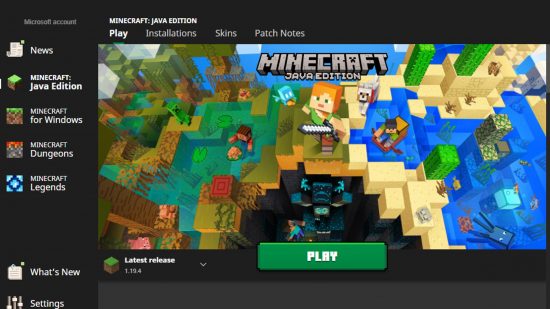
Загрузите программу запуска Minecraft на сайте minecraft.net.
Чтобы загрузить Minecraft Launcher с официального сайта Minecraft:
- Зайдите на Майнкрафт.net.
- Нажмите «Получить Minecraft» в правом верхнем углу.
- Выберите «Компьютер», затем выберите издание Deluxe или стандартное издание.
- Следуйте инструкциям по покупке и загрузке Minecraft.
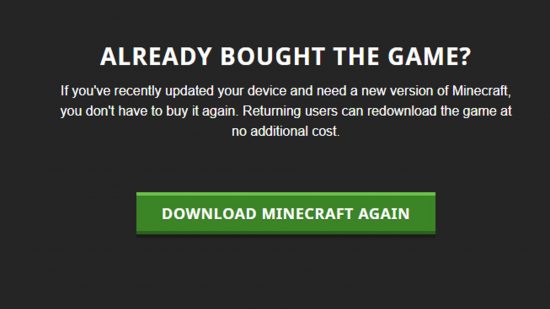
Если у вас уже есть Minecraft, убедитесь, что вы вошли в Minecraft.net под своей учетной записью Microsoft, и прокрутите вниз после второго шага выше. Под опциями платформы вы увидите кнопку с надписью: «Загрузить Minecraft еще раз». Нажмите на нее, и вы попадете на экран загрузки для существующих владельцев Minecraft.
Загрузите программу запуска Minecraft с Game Pass
Этот метод требует, чтобы вы были подписчиком Game Pass для ПК или Game Pass Ultimate. Если да, вот как загрузить Minecraft на Xbox Game Pass:
- Посетите страницу Minecraft в магазине Microsoft.
- С членством вы увидите возможность загрузить «Minecraft Java и версию Bedrock для ПК», которая включает бесплатную программу запуска.
- Нажмите кнопку загрузки и следуйте любым всплывающим инструкциям (они могут немного отличаться в зависимости от вашего устройства).
Вы можете играть в Minecraft только на Xbox Game Pass все время, пока у вас есть действующая подписка Game Pass. Если вы решите отменить подписку в любое время, у вас по-прежнему будет доступ к бесплатному лаунчеру, но вам будет предложено приобрести полную версию игры.

Скачать майнкрафт с амазона
- Посетите страницу продукта Minecraft Java и Bedrock Edition.
- Купить игру.
- В разделе «Ваша учетная запись» нажмите «Библиотека игр и программного обеспечения».
- Следуйте инструкциям, чтобы загрузить программу запуска на свое устройство. Вам нужно будет войти или создать учетную запись Microsoft.
Как скачать Minecraft с официального лаунчера
Установив программу запуска Minecraft, вы сможете загрузить любую игру Minecraft на свой компьютер, включая Minecraft Dungeons и готовящуюся к выпуску Minecraft Legends.
- Войдите в программу запуска Minecraft, используя свою учетную запись Microsoft.
- Выберите игру, которую хотите загрузить, из списка слева. Если у вас есть Game Pass, у вас будет доступ ко всем выпущенным играм.
- Если игра уже установлена, вы увидите большую кнопку «Играть», если нет, вместо нее будет написано «Установить».
- Нажмите кнопку «Установить», и игра установится в лаунчере.
Как только установка будет завершена, на кнопке появится надпись «Играть».
Если вы не являетесь владельцем игры или не имеете Game Pass, вы не сможете загрузить файл, но будете перенаправлены на экран для покупки игры. Следуйте инструкциям, чтобы приобрести игру, и вернитесь в программу запуска, чтобы загрузить ее.
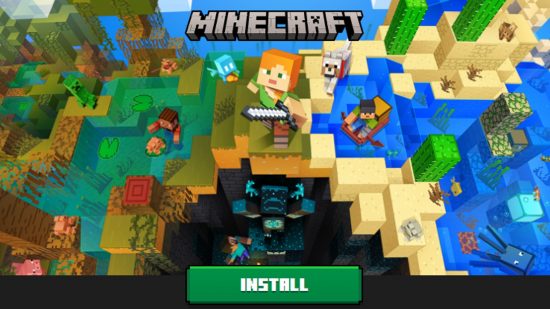
Различные версии Майнкрафт
Существует несколько разных версий Minecraft, которые могут вызвать некоторую путаницу у тех, кто планирует играть в игру впервые. Вот обзор различных версий, с которыми вы, вероятно, столкнетесь:
- Minecraft: Java и Bedrock Edition : в настоящее время, если вы покупаете Minecraft на ПК, вы получаете версии Java и Bedrock вместе. Когда вы читаете « Minecraft Java и Bedrock edition» выше, это относится к лаунчеру с установленными обеими играми. Об их отличиях вы можете прочитать ниже.
- Bedrock Edition : по сути, это объединение Windows 10 Edition, Pocket Edition и устаревших консольных выпусков. Он был разработан как всеобъемлющее издание, в которое можно играть на консолях и ПК с поддержкой кроссплатформенной игры между ними. Однако кроссплей между версиями Bedrock и Java невозможен.
- Java Edition : это оригинальная и основная версия Minecraft, доступная уже более десяти лет. Он отличается от Bedrock Edition тем, что в него можно играть только на ПК, и вы обнаружите, что большинство игроков в Minecraft используют эту версию благодаря возможностям моддинга и немного другой механике. Однако Mojang Studios работает над достижением паритета между версиями Bedrock и Java.
- Minecraft: Pocket Edition : если вы планируете играть на мобильном устройстве, возможно, вы слышали о Minecraft: Pocket Edition. Однако это устаревшая версия игры, которая с тех пор была включена в Minecraft: Bedrock Edition.
- Minecraft: Windows 10 Edition : это также может показаться вариантом для всех, кто играет на ПК, однако этот вариант также был объединен с Minecraft: Bedrock Edition и больше недоступен.
Если вы хотите загрузить Minecraft на свой мобильный телефон, вам необходимо выполнить дополнительные шаги:
- Если вы используете Android, вы можете загрузить Minecraft Bedrock Edition из Play Store.
- Если вы используете iPhone, вы можете приобрести Minecraft Bedrock Edition непосредственно в Apple App Store.


